PyTorch to ogólnodostępna platforma oparta na uczeniu maszynowym, która służy do tworzenia i uczenia sieci neuronowej Sieć (NN) . Co więcej, społeczność analityki danych korzystała z niego ze względu na jego elastyczność. Można go zainstalować i używać w różnych dystrybucjach Windows w zależności od potrzeb systemowych użytkownika, takich jak popularna dystrybucja Pythona o nazwie Anakonda który jest najczęściej stosowany w nauce o danych.
W tym samouczku przedstawimy proces instalacji PyTorch w Anacondzie.
Jak zainstalować PyTorch w Anacondzie?
Aby zainstalować PyTorch w Anacondzie, zapoznaj się z poniższymi instrukcjami:
-
- Uruchom Anaconda Prompt za pomocą menu Start.
- Utwórz środowisko Conda dla PyTorch.
- Następnie aktywuj środowisko za pomocą przycisku „ conda aktywuj
' Komenda. - Następnie wykonaj polecenie „ instalacja Condy ”, aby zainstalować najnowszą wersję PyTorch wraz z wymaganymi pakietami.
- Sprawdź pomyślną instalację PyTorch, uruchamiając „ lista Condy ' Komenda.
Krok 1: Uzyskaj dostęp do monitów Anaconda
Przede wszystkim wyszukaj i uzyskaj dostęp do „ Podpowiedź Anakondy ” terminala za pomocą menu Start:
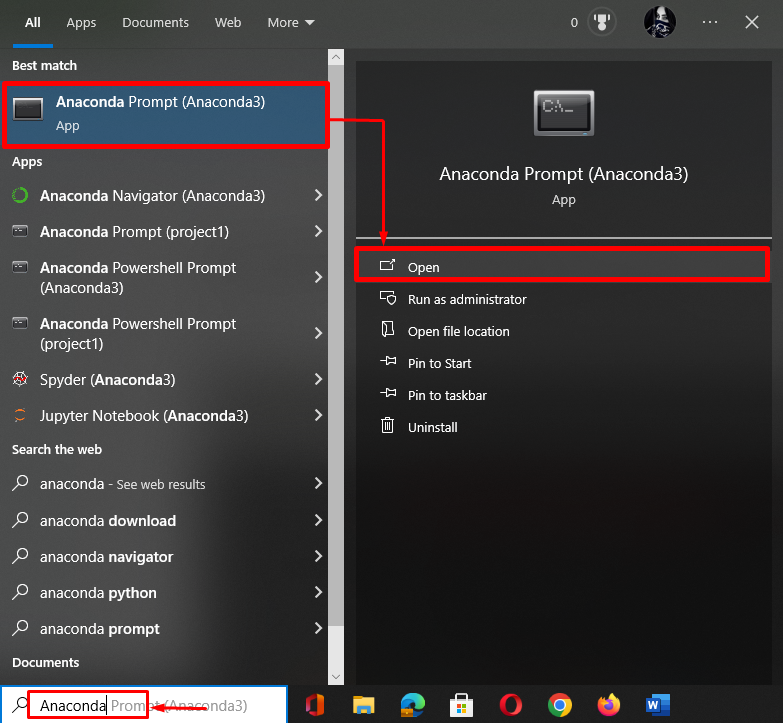
Krok 2: Utwórz środowisko Conda
Następnie użyj dostarczonego polecenia, aby utworzyć środowisko conda dla PyTorch:
Conda tworzy --nazwa pytorch_env
Zgodnie z następującymi danymi wyjściowymi pomyślnie utworzono nowe środowisko Conda:
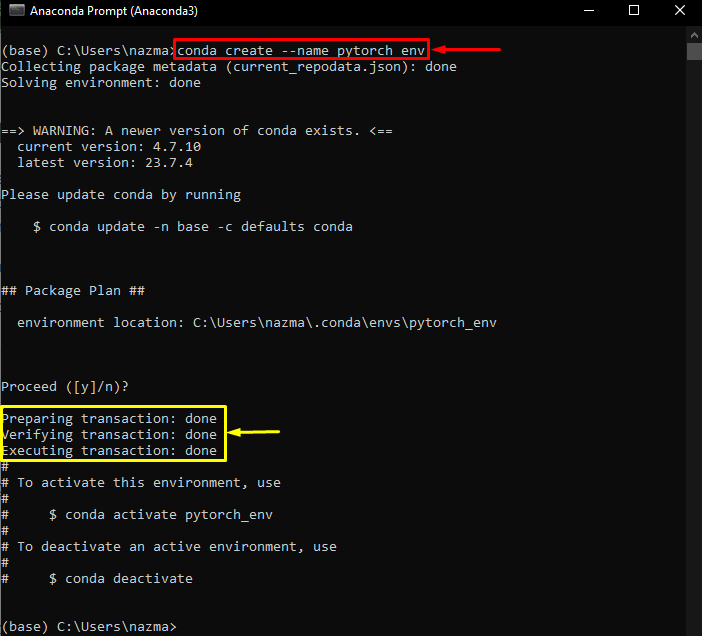
Krok 3: Aktywuj środowisko Conda
Następnie aktywuj wcześniej utworzone środowisko za pomocą „ Conda aktywuj ' Komenda:
conda aktywuj pytorch_env

Krok 4: Zainstaluj PyTorch
Teraz wykonaj poniższe polecenie, aby zainstalować najnowszą wersję PyTorch wraz z „ trochwizja ' I ' Torchaudio pakiety:
Konda zainstalować pytorch torchvision torchaudio -C pytorch
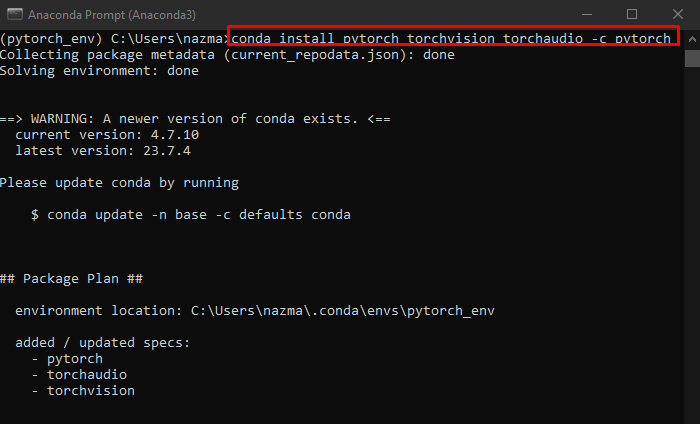
Następnie poprosi Cię o naciśnięcie „ N „na nie” i „ I ”, aby kontynuować proces. Nacisnęliśmy przycisk „ I ' klucz:
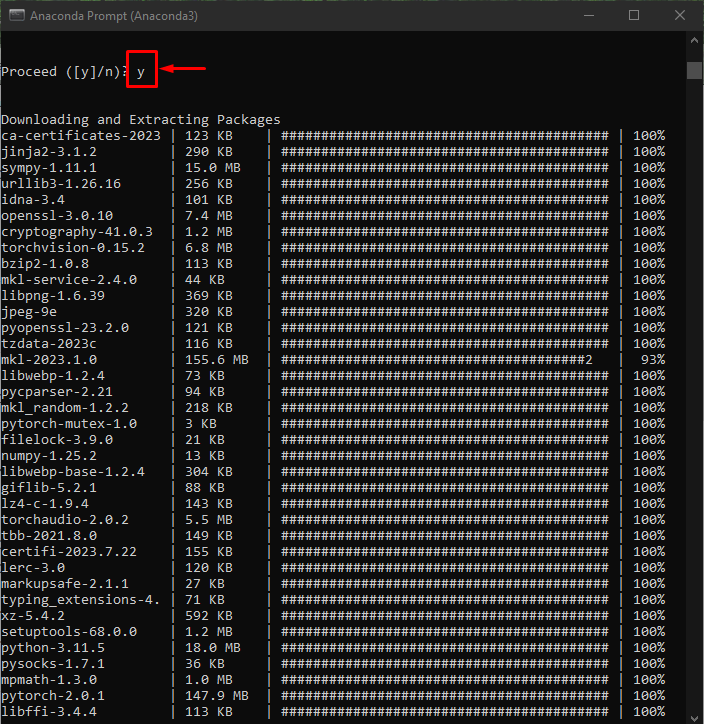
Po zakończeniu procesu instalacji otrzymasz wynik podobny do dostarczonego zrzutu ekranu:
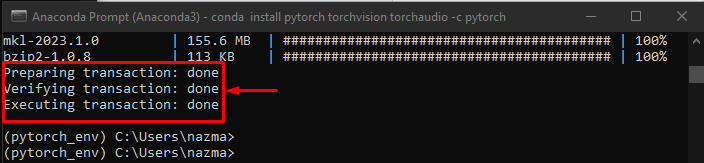
Krok 5: Weryfikacja
Na koniec sprawdź instalację PyTorch, wykonując polecenie „ lista kond polecenie cmdlet:
lista Condy -F pytorch
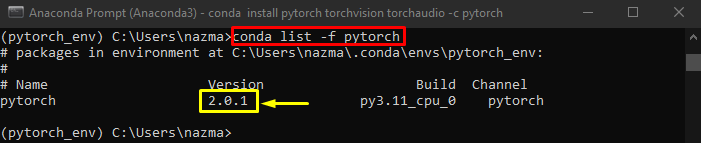
To wszystko! Poznałeś proces instalacji PyTorch w Anacondzie.
Wniosek
Aby zainstalować PyTorch w Anacondzie, uruchom Monit Anacondy za pomocą menu Start i wygeneruj środowisko conda dla PyTorch. Następnie aktywuj środowisko i wykonaj „ instalacja Condy ”, aby zainstalować najnowszą wersję PyTorch wraz z wymaganymi pakietami. W tym przewodniku opisano proces instalacji PyTorch w Anacondzie.